Ikke mange vet dette, men en PDF-fil er en litt ombygd form for PostScript, som Windows allerede vet å skape. Det siste trinnet er å snu din postscript inn i en PDF. I de siste par årene har flere PDF omformere har blitt opprettet. Noen kommersielle, noen ikke.
Trinn
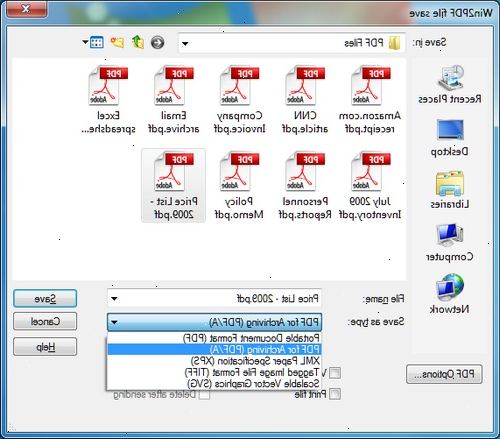
- 1Last ned en PDF-skriveren.
- 2Installere den.
- 3Det vil skape en virtuell skriver, en falsk skriver som vil dukke opp i din fil> utskriftsdialog.
- 4Start maskinen på nytt hvis forespurt av pdf skriveren.
- 5Åpne opp noen utskrift stand søknad.
- 6Velg fil og skriv ut.
- 7I stedet for standardskriveren, velger pdf skriveren du installert.
- 8I meldingen velge om du vil ha en skjerm, utskrift eller trykk kvalitet PDF.
- 9Hvis dokumentet bare inneholder tekst, vil det ikke gjøre stor forskjell hvilken størrelse, men hvis den inneholder bilder, og du trenger din PDF til å være små nok til e-post, velger skjermen kvaliteten alternativet.
Tips
- Mange programmer har en "print"-ikonet knapp som skal skrives ut automatisk til standardskriveren. Alltid velge fil og skriv ut, slik at du kan velge PDF virtuelle skriver.
- Ikke bli opprørt hvis du har å gjøre PDF et par ganger. Det er vanskelig å vite hvor hver side vil se ut når konvertert.
- Når PDF er opprettet, må du alltid lagre originaldokumentet slik at du kan skrive ut på nytt i tilfelle feil.
- Hold PDF-filene du har tenkt til e-post eller telefon på internett under et par megs på det meste. Gode størrelser for e-post er rundt 300kb.
- Før forventer et trykkeri kan skrive ut PDF-filer på en trykkpresse, be om at de teste filen først.
- Hvis du skriver et nyhetsbrev for utskrift, sørg for og bruke utskriftskvalitet alternativet når du gjør PDF slik at bildene tatt med (hvis noen) vil beholde sin skarphet.
- Sjekk de "avanserte" alternativer for utskriftsjobben dialog for å se andre alternativer for papirstørrelse, marger osv.
- Hvis du ser noen slags font garble som rare tegn, prøve å bruke en annen skrift i dokumentet, kan det ikke være skjerm eller skrive ut vennlig.
- før du distribuerer din PDF til massene, skrive ut en eller flere sider for å kontrollere at alt er kosher.
- Hvis du allerede har Adobe Acrobat, er det ikke nødvendig å få en annen PDF skriverdriveren. Adobe Acrobat kommer med en PDF skriverdriveren som du kan installere og sette opp som en virtuell skriver slik at du kan "skrive ut til PDF" i de fleste utskriftsjobber fra Windows dialogbokser.
